PS利用蒙版将国外大神风景后期润色教程
作者处理的非常细,画面中的每个细节都完美的体现出来,因此工作量也是非常大的,要不断用蒙版来控制调色范围,把局部的颜色及明暗度都刻画到位。
原图
最终效果
1、打开Raw后,先观察直方图,看哪里过曝哪里不足。在简单调节曝光、对比度、黑色/白色之后,又进行了智能锐化。他给出的数值是半径0.5,数量50,并尽可能保留细节。
2、接下来就是近似手绘的部分了,大量使用了蒙版。出于个人喜好,他减少了一些水流的蓝色让画面更暖。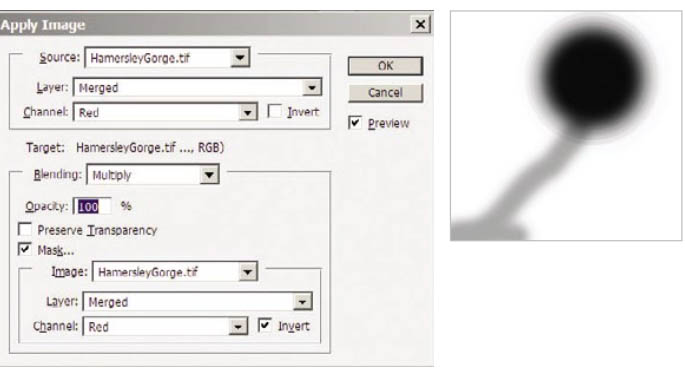

3、接下来是饱和度,如图所示。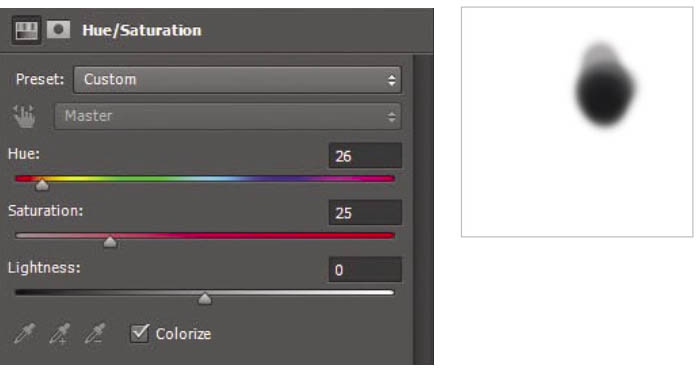

4、再为水流加个红色的蒙版,透明度11%,混合模式为柔光。看到这里不禁感叹老外真细。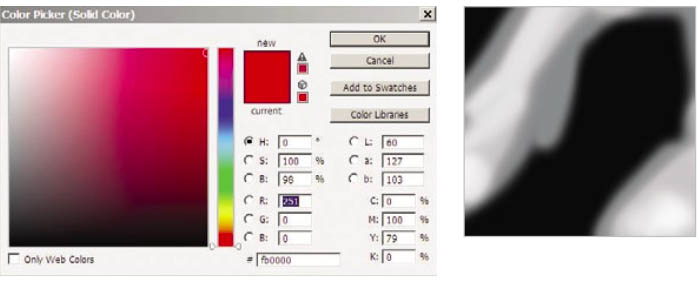

5、为石头添加温暖的橙色图层,透明度63%(大家自己操作时不要照抄,需按照实际情况调节。)同样,柔光模式。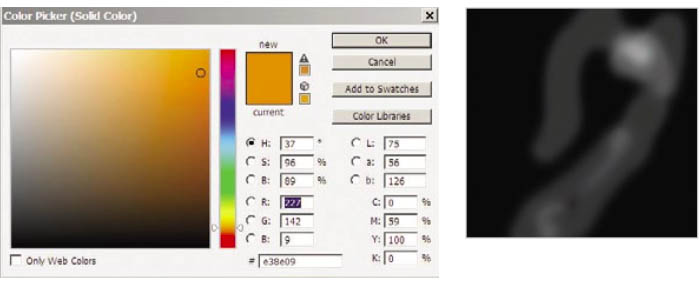

6、其实修到这里摄影师已经差不多满意了,后来经过考虑,为了追求更好的效果建立了一个曲线。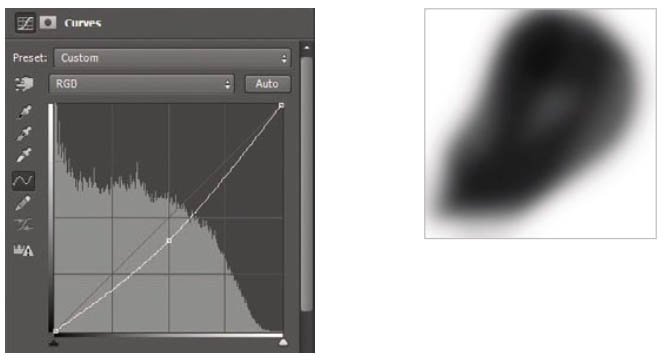

7、添加中性灰颜色的蒙版,描亮/加深石头上对应的亮部/暗部。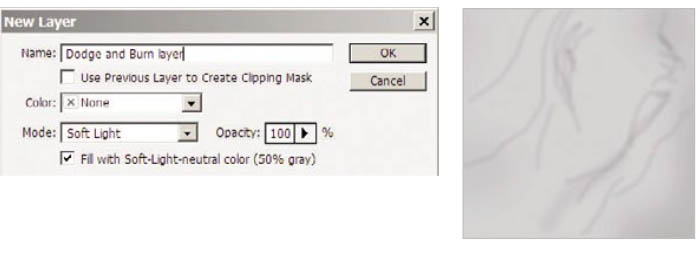

8、再次对局域进行曲线调整。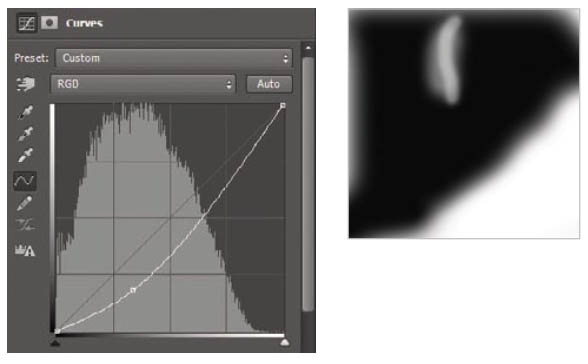

9、调整局域对比度。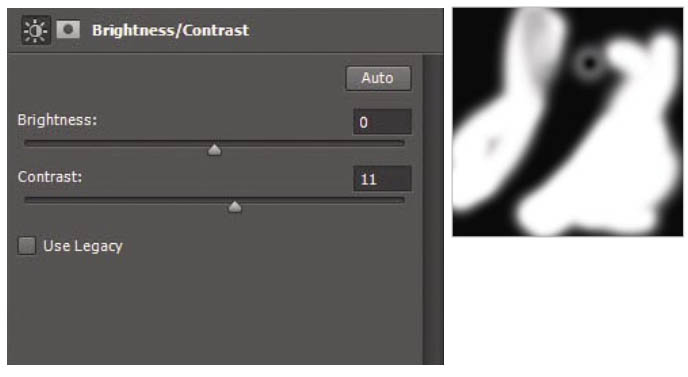

10、拉亮整体曲线,透明度29%。这次不用蒙版。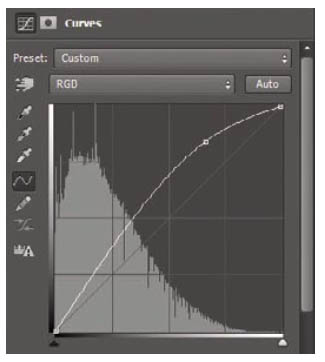

11、拉高画面中较亮部分的曲线。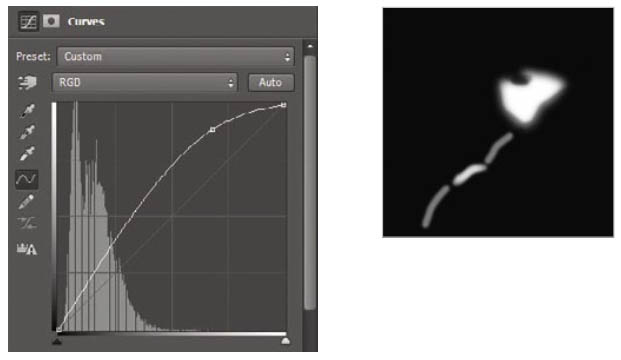

12、调高画面中较亮部分的对比度。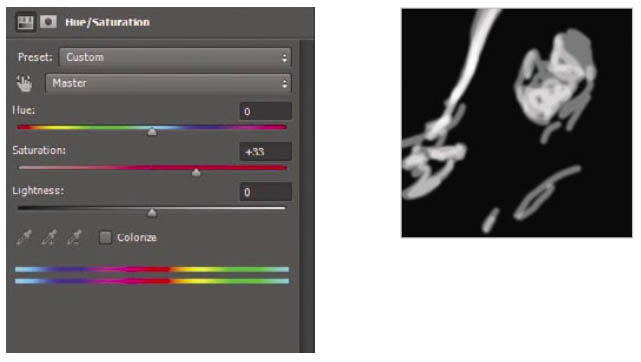
最终效果:
-

PS用自定义图案及快速蒙版制作个性编织效果图片
2022-01-11 16
-

Photoshop给模特图片精修及润色
2022-01-14 19
-

PS对偏暗逆光人物图片的修复及润色
2022-01-15 13
-

Photoshop给偏暗的人物润色及增强肤色质感
2022-01-21 16
-
用Photoshop蒙版给黑白照片上色
2022-01-25 8
-
photoshop视频教程:快速蒙版的使用方法
2022-02-04 20
-

利用橡皮及蒙版抠出长毛小狗
2022-02-05 26
-

Photoshop给艳丽的人物照片简单润色
2022-02-10 14
-

Photoshop给人物脸部润色及添加睫毛
2022-02-10 13
-

Photoshop给外景人像专业润色处理
2022-02-12 13
-

Photoshop给偏暗的人物照片润色
2022-02-13 21
-

如何用PS合成创意图像?使用PS图层蒙版工具合成创意图像教程
2022-08-31 11
-

PS冻结蒙版工具怎么快速给人物照片瘦身?
2022-08-31 3
-

PS利用蒙版和画笔打造人物半素描效果教程
2022-08-31 2
-

今天给大家分享一个字体效果设计教程:使用混合工具和剪切蒙版制作图案文字
2022-09-01 4
-

PS利用钢笔和蒙版快速抠出多发丝的人物及更换背景
2022-09-02 8
-

PS快速蒙版对照片进行美容祛斑处理
2022-09-03 10
-

PS蒙版功能将葫芦娃瞬间变成单身狗
2022-09-03 9
-

PS利用图层蒙版工具精细美化商业人像大片中的发丝
2022-09-04 9
-

PS利用滤镜及蒙版制作艺术城市建筑图片
2022-09-04 7
-

photoshop教你利用画笔及蒙版快速将人物制作动感喷溅效果
2022-09-04 21